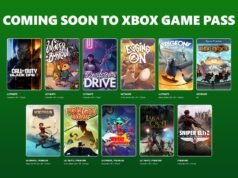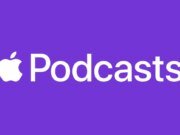Los lectores ayudan a respaldar a MSpoweruser. Es posible que recibamos una comisión si compra a través de nuestros enlaces.
Lea más en nuestra página de divulgación para saber cómo puede ayudar a MSPOWERUSER a sostener el equipo editorial.
Deshabilitar su iPad puede ser una experiencia frustrante, especialmente cuando lo necesita para trabajar, entretenerse o mantenerse conectado. Un iPad generalmente se desactiva después de demasiados intentos de contraseña incorrectos. La buena noticia es que existen varios métodos para desbloquear su iPad deshabilitado y restaurar el acceso a su dispositivo.
Esta guía le proporciona un recorrido completo paso a paso de los métodos más efectivos para desbloquear un iPad deshabilitado. Ya sea que necesite recordar la contraseña de su ID de Apple o explorar las opciones de recuperación, cubriremos los métodos y herramientas que necesita para que su iPad vuelva a funcionar.
¿Cuál es la mejor manera de desbloquear un iPad deshabilitado?
Método 1: desbloquear tu iPad usando iTunes o Finder
Si previamente sincronizó su iPad con iTunes (en versiones anteriores de macOS) o Finder (en versiones más nuevas de macOS), puede usar este método para restaurar su dispositivo.
- Conecte su iPad deshabilitado a su computadora usando un cable USB.
- Abra iTunes (o Finder en macOS Catalina o posterior).
- Si iTunes/Finder le solicita un código de acceso o “Confiar en esta computadora”, pruebe con otra computadora con la que haya sincronizado o pruebe el modo de recuperación (consulte el método 2).
- Una vez que se reconozca su iPad, seleccione su dispositivo en iTunes/Finder.
- Haga clic en “Restaurar iPad”.
- Siga las instrucciones que aparecen en pantalla para descargar e instalar la última versión de iOS. Este proceso borrará todos los datos de su iPad.
- Una vez completada la restauración, puede configurar su iPad como nuevo o restaurarlo desde una copia de seguridad.
Método 2: usar el modo de recuperación
El modo de recuperación es una forma de restaurar tu iPad a la configuración de fábrica cuando no lo sincronizas con iTunes/Finder o si iTunes/Finder no lo reconoce.
- Asegúrese de que su iPad esté desconectado de su computadora.
- Pon tu iPad en modo de recuperación. Los pasos específicos varían según el modelo de su iPad:
- iPad con identificación facial: Presione y suelte rápidamente el botón para subir el volumen, presione y suelte rápidamente el botón para bajar el volumen, luego presione y mantenga presionado el botón de encendido hasta que aparezca la pantalla del modo de recuperación.
- iPad con botón de inicio: Mantenga presionados el botón de Encendido y el botón de Inicio al mismo tiempo hasta que aparezca la pantalla del Modo de recuperación.
- Conecte su iPad a su computadora mientras está en modo de recuperación.
- Abre iTunes (o Finder). Debería aparecer un mensaje diciendo que su iPad necesita ser actualizado o restaurado.
- Haga clic en “Recuperar”.
- iTunes/Finder descargará el software para su dispositivo. Si la descarga tarda más de 15 minutos, su iPad saldrá del modo de recuperación y deberá repetir los pasos 2 a 5.
- Cuando se complete la restauración, podrá configurar su iPad como nuevo.
Método 3: usar “Buscar mi” (iCloud).
Si tiene habilitado “Buscar mi iPad” en su dispositivo, puede borrar su iPad de forma remota usando iCloud.
- ir a iCloud.com en una computadora u otro dispositivo.
- Inicie sesión con su ID de Apple y contraseña.
- Haz clic en “Buscar iPhone” (aunque dice iPhone, también funciona para iPad).
- Seleccione su iPad deshabilitado de la lista “Todos los dispositivos”.
- Haga clic en “Borrar iPad”.
- Siga las instrucciones en pantalla para borrar su iPad.
- Una vez que se completa el borrado, puedes configurar tu iPad como nuevo o restaurarlo desde una copia de seguridad (si tienes una).
Método 4: póngase en contacto con el soporte técnico de Apple
Si ninguno de los métodos anteriores funciona, o si tiene problemas con el proceso, comunicarse con el Soporte técnico de Apple es una opción viable.
- Visite el sitio web de soporte de Apple o llame a su línea de soporte.
- Explique su situación y los pasos que ya ha probado.
- El soporte técnico de Apple puede brindarle más ayuda o dirigirlo a un proveedor de servicios autorizado.
Comparar métodos de desbloqueo de iPad
Aquí hay una comparación rápida de los métodos discutidos anteriormente:
| método | requisito | Pérdida de datos | dificultad |
|---|---|---|---|
| iTunes/Buscador | Previamente sincronizado con la computadora, acceso a iTunes/Finder | Sí | moderado |
| Modo de recuperación | No se requiere sincronización previa | Sí | moderado |
| Buscar mi iPad (iCloud) | “Buscar mi iPad” habilitado, credenciales de ID de Apple | Sí | simple |
| soporte de manzana | Ninguno de ellos | cambios | simple |
Consejos para prevenir futuros bloqueos
- Ingrese su contraseña: Mantenga un registro seguro de su contraseña en un lugar seguro.
- Habilitar Face ID/Touch ID: Utilice la autenticación biométrica para un acceso más rápido y seguro.
- Configure un correo electrónico/número de teléfono de recuperación: Asegúrese de tener un método de recuperación verificado para su ID de Apple.
- Haga una copia de seguridad de su iPad con regularidad: La copia de seguridad garantiza que pueda recuperar sus datos si su iPad está bloqueado o necesita restablecerse.
Restaurar el acceso a su iPad
Desbloquear un iPad deshabilitado requiere la ejecución cuidadosa de los pasos adecuados. Si sigue los métodos descritos anteriormente, puede recuperar el acceso a su dispositivo y restaurar su funcionalidad.
Preguntas frecuentes
¿Qué pasa si olvido la contraseña de mi ID de Apple? Puedes ir y restablecer la contraseña de tu ID de Apple si lo olvidé.apple.com y siga las instrucciones que aparecen en pantalla.
¿Perderé todos mis datos si desbloqueo mi iPad? Sí, restaurar su iPad a través de iTunes/Finder, Modo de recuperación o Buscar mi iPad borrará todos los datos de su dispositivo. Si tienes una copia de seguridad, puedes restaurar desde ella.
¿Cuántos intentos de contraseña incorrectos se necesitan para desactivar un iPad? Después de seis intentos incorrectos, su iPad se desactivará durante un minuto. Después de siete intentos incorrectos, se desactivará durante cinco minutos y el tiempo de bloqueo aumentará con los intentos incorrectos posteriores.
¿Puedo desbloquear mi iPad sin una computadora? Si tienes habilitado “Buscar mi iPad”, puedes usar otro dispositivo para borrar tu iPad a través de iCloud. De lo contrario, se requiere una computadora.
¿Existe alguna manera de omitir el código de acceso sin perder datos? Desafortunadamente, no existe una forma oficial de omitir el código de acceso en un iPad deshabilitado sin perder datos. Las medidas de seguridad están diseñadas para proteger su información personal.
Edgar es un editor tecnológico con más de 10 años de experiencia, especializado en IA, tecnologías emergentes e innovación digital. Proporciona artículos claros y atractivos que simplifican temas complejos y, al mismo tiempo, cubren la seguridad y la privacidad para ayudar a los lectores a proteger sus vidas digitales.